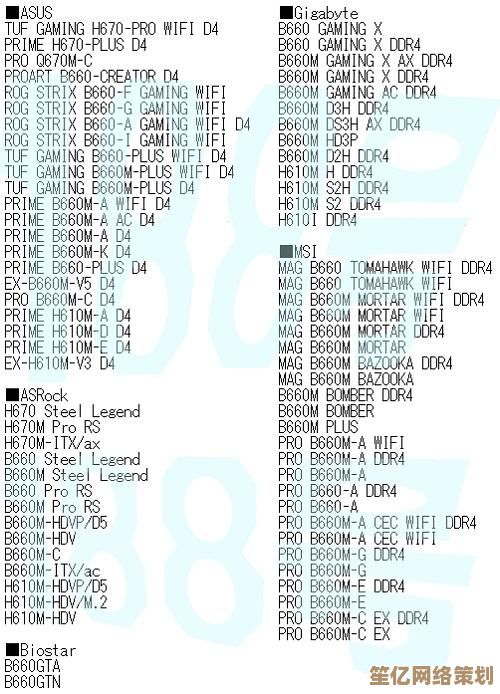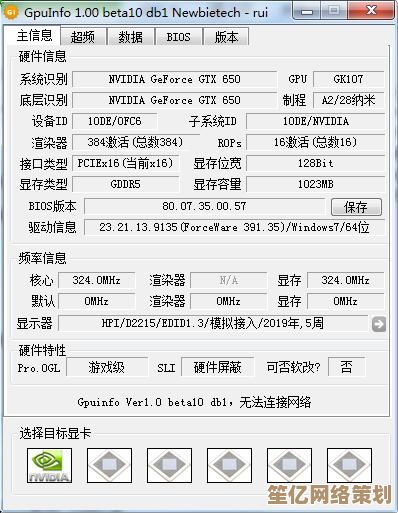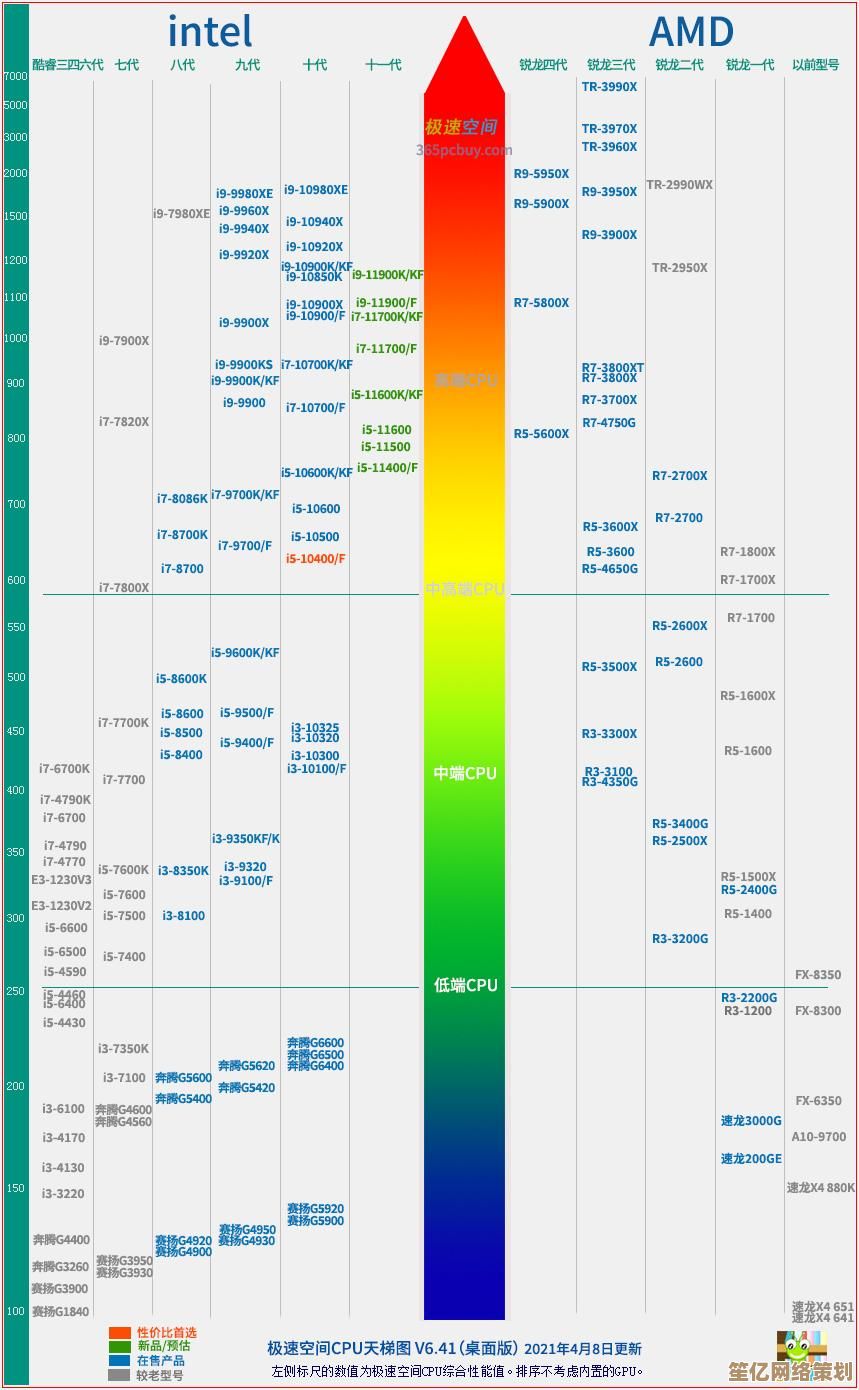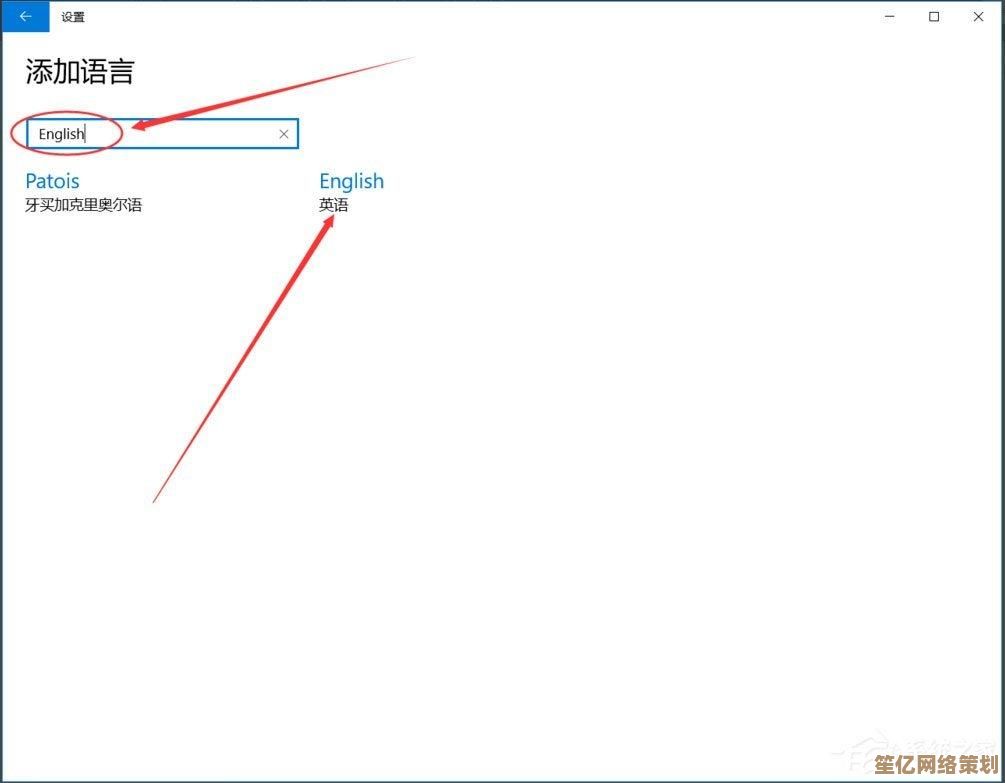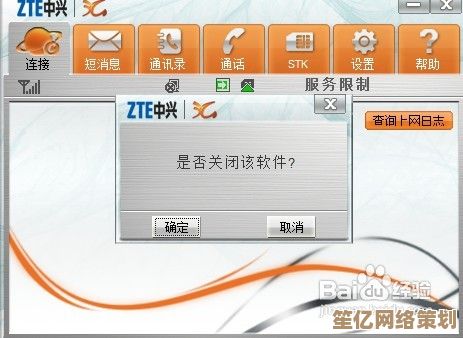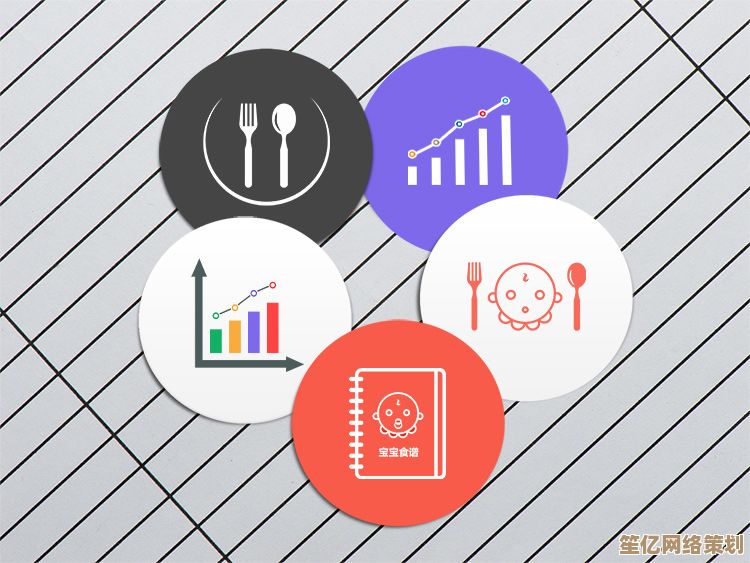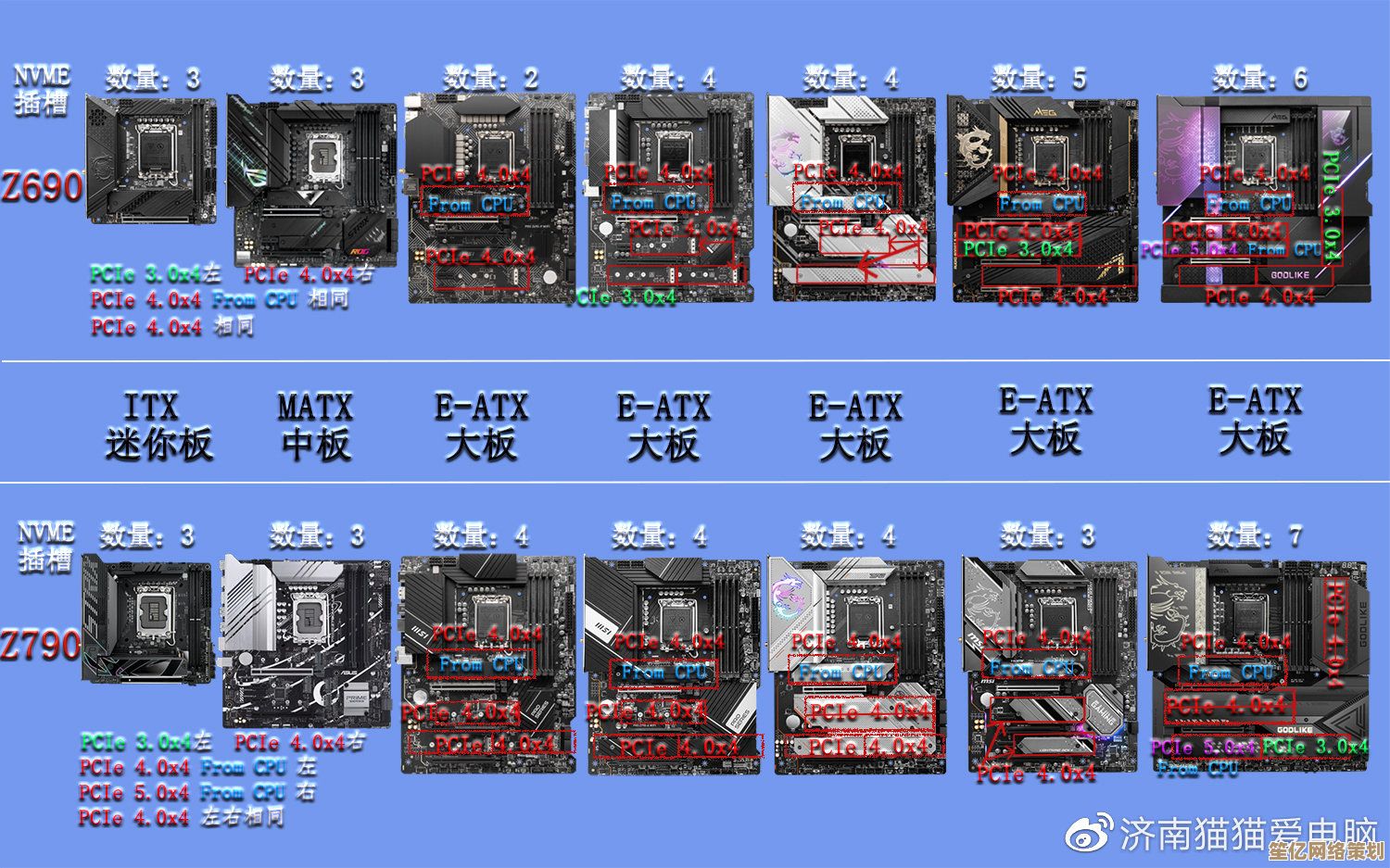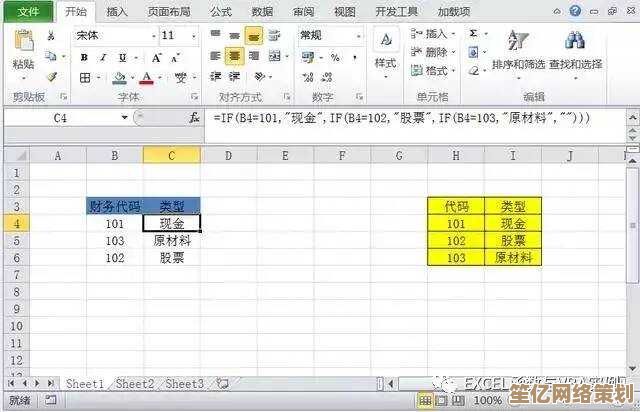无需重装系统,轻松调整磁盘分区的实用技巧分享
- 问答
- 2025-09-29 19:13:32
- 2
无需重装!我的磁盘分区“乾坤大挪移”血泪史(附保命指南)💻
每次看到C盘倔强地飘红,而D盘悠闲地空着一大半,我就忍不住想砸键盘——明明都是同一块硬盘的亲兄弟,凭什么旱的旱死,涝的涝死?😤 以前总觉得调整分区是技术大神的领域,重装系统才是我的宿命...直到那次被逼到墙角。
那次,我的设计素材库(在D盘)快撑爆了,而C盘像个守财奴一样抱着200GB空间纹丝不动。 甲方催稿电话像夺命连环call,重装?光是想到要重新配置那些要命的专业软件和插件,我头皮就发麻,硬着头皮,我点开了那个藏在系统深处的“磁盘管理”。
“压缩卷”...听起来挺温和是吧?我颤颤巍巍输入想从C盘“抠”出来的空间——100GB,系统弹出一个冷冰冰的提示:“可用压缩空间:10240MB”。10GB?!我C盘明明有200GB空闲! 那一刻的绝望感,比看到PS崩溃还强烈。🤯 原来Windows自带的磁盘管理是个“死脑筋”,它后面紧跟着的已存储文件像一堵墙,死死挡住了我想腾挪的空间,这个坑,我踩得结结实实。
工具救我狗命:第三方神器初体验 被自带工具伤透心后,我转向了江湖传闻中的第三方分区工具,MiniTool Partition Wizard Free 成了我的救命稻草,下载、安装,打开界面时我手心都在冒汗——满屏的英文和分区条,像极了复杂的电路板。😅
我的操作实录(心跳加速版):
- 锁死备份! 先把D盘里那些比命还重要的设计源文件,一股脑塞进了移动硬盘,真的,别嫌麻烦,这是你操作时手不抖的底气。
- 在MiniTool里,右键C盘 -> “Move/Resize”,看着那个代表C盘的长条,我小心翼翼地把鼠标挪到右边缘,向左拖! 直观地“切”下了一大块未分配空间(就是那梦寐以求的100GB!),这可视化操作,比系统自带的输入数字爽快多了。
- 关键一步: 右键紧挨着C盘的D盘(必须是相邻分区!),再次选择“Move/Resize”,这次,我把D盘的左边缘奋力向左拖拽,让它“吃掉”了刚才C盘释放出来的未分配空间,看着D盘的容量条“嘭”一下涨起来,那种快感,堪比游戏通关!🎮
- 狠狠心点了左上角的“Apply”,屏幕上跳出醒目的警告:“操作需要重启并在PreOS模式下完成,大概需要10-20分钟...期间不能断电!不能强制关机!” 我深吸一口气,点了“Yes”,然后像个等待手术结果的家属一样,盯着屏幕上缓慢滚动的进度条,心里默念了一百遍“别断电”... 那十几分钟,比我等甲方反馈还煎熬。
血泪换来的真知灼见(字字珠玑):
- 相邻是铁律! 想把C盘空间给E盘?除非D盘自愿当“中间商”,先把空间给D,再从D挪给E,分区调整就像排队,不能插队,只能挨个传递,工具再神也绕不开物理位置的限制,这个认知,是我在论坛翻了无数帖子才搞明白的。
- 备份!备份!还是备份! 这不是建议,是保命符,我有个朋友(对,真的是朋友!不是我!)自信满满直接操作,结果中途停电... 系统崩了不说,几年旅拍的照片全喂了数据黑洞,现在他备份比谁都勤快,我的移动硬盘里永远存着最新备份,它贵?比我熬夜重装、数据丢失的代价便宜多了!💾
- 工具选顺手就好: MiniTool Free够用,但步骤稍多;后来试过AOMEI Partition Assistant Standard,界面更清爽点,但有些高级功能要付费,别纠结,选一个口碑好的免费版先练手,别被那些花里胡哨的“一键扩容”广告忽悠,核心逻辑都一样。
- 给系统留口“气”: C盘别榨得太干!就算成功扩容了D盘,也记得给C盘留至少20-30GB喘息空间,不然系统更新、临时文件分分钟让它再次爆红,回到解放前,我的C盘现在常年保持50GB冗余,强迫症都被治好了。
- 耐心是美德: 合并/移动分区时,尤其是涉及系统盘,那个进度条走得比蜗牛还慢。泡杯茶,走开一会,千万别手贱去碰电源键或强制重启! 强行中断的后果,大概率是抱着电脑哭晕在维修店门口(别问我怎么知道的😭)。
说点实在的: Windows自带的磁盘管理,对付小打小闹(比如删个没用的恢复分区)还行,真遇到C/D盘这种“贫富差距”的大手术,它就力不从心了,第三方工具提供了可视化的“手术刀”,让操作更直观、能力更强大。但再好的刀,也得稳手来操持。 理解原理(尤其是空间必须相邻!)、敬畏风险(备份!备份!)、保持耐心(进度条是祖宗),这三条做到了,你就能告别重装,优雅地给硬盘“挪窝”。
下次再看到C盘告急,别慌,深呼吸,备份好,选个顺手的工具,像拼积木一样调整你的数字空间吧,毕竟,数据无价,时间和头发更无价!💪 (操作前默念三遍:相邻了吗?备份了吗?电充足了吗?) 别学我当年边操作边啃汉堡,油手差点碰了电源线...

本文由寇乐童于2025-09-29发表在笙亿网络策划,如有疑问,请联系我们。
本文链接:http://waw.haoid.cn/wenda/14051.html